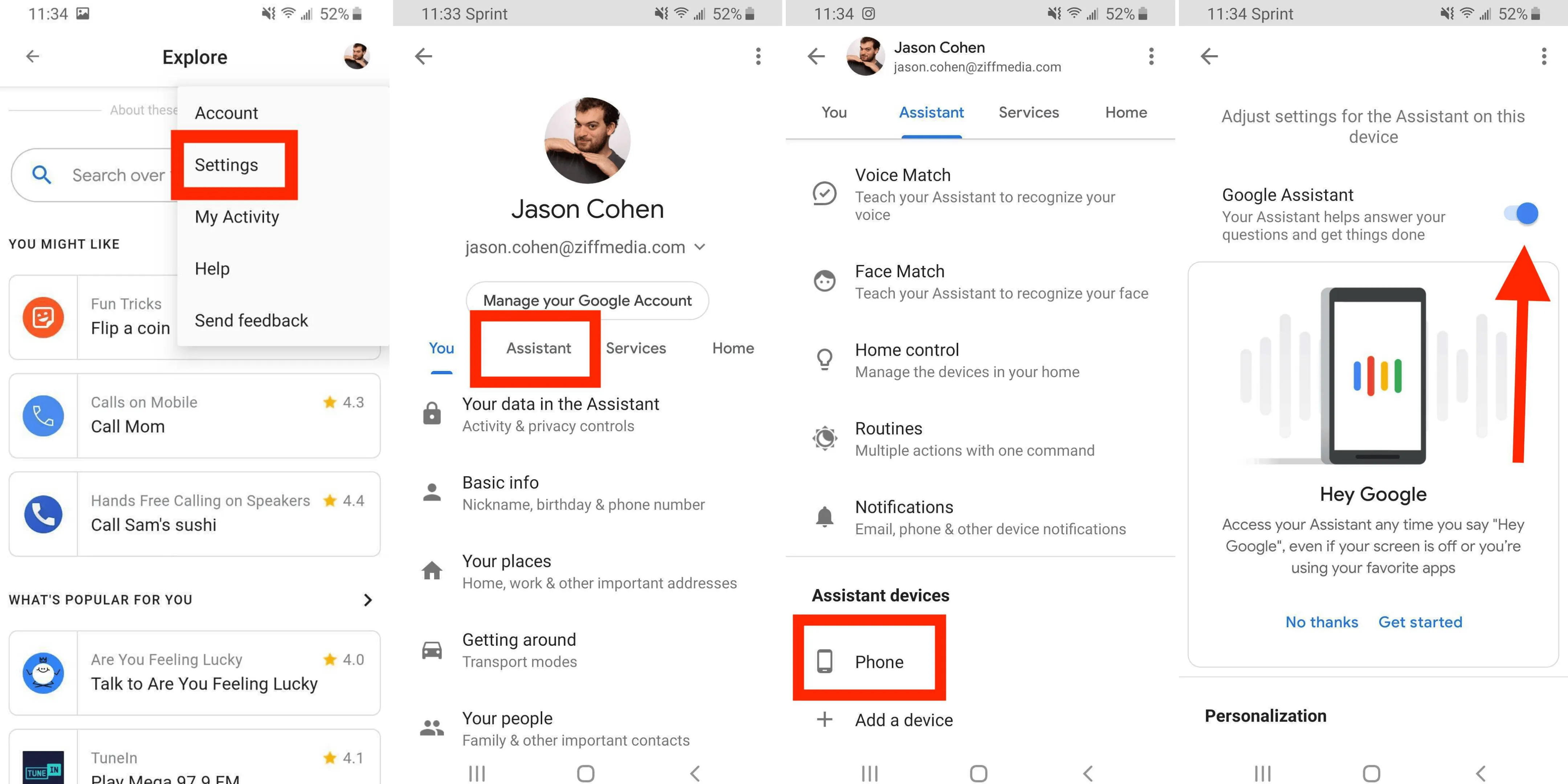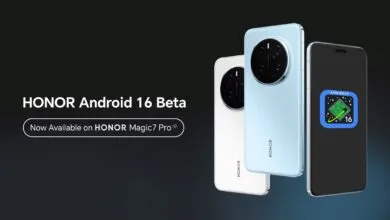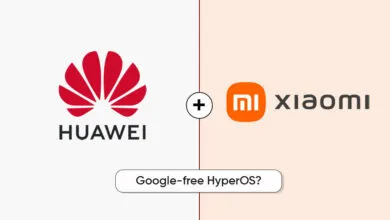¿Crees que Google te escucha? Desactiva el Asistente de voz de esta manera
Con esto mejorarás la privacidad en tu dispositivo.
Los teléfonos móviles están evolucionando con características cada vez más “inteligentes” al integrar capacidades de búsqueda en Google.

Uso de asistentes de voz
Entre las funciones destacadas del buscador en la web se encuentra un micrófono que permite a los usuarios formular preguntas específicas y obtener respuestas instantáneas de Google.
Sin embargo, muchos consideran que el asistente de voz puede resultar intrusivo, lo que lleva a algunos usuarios a preferir desactivarlo para preservar su privacidad. Para utilizar esta función, los usuarios simplemente ingresan a la aplicación, activan el micrófono, realizan su pregunta y luego esta se transcribe automáticamente.
Por ejemplo, podrían decir: “Hola Google, ¿cuáles son los mejores destinos turísticos en Argentina?”. Posteriormente, la aplicación analiza la consulta y la convierte en texto para llevar a cabo la búsqueda correspondiente.

Cómo inhabilitar el comando “Ok Google”
Para desactivar los comandos de “Ok Google”, debes seguir estos pasos:
- Abre la aplicación Chrome en su dispositivo Android.
- En la esquina superior derecha de la pantalla, toque en Más (los tres puntos verticales), luego seleccione Configuración.
- Dentro de Configuración, desliza hacia abajo y elige Configuración del sitio.
- Seleccione Micrófono o Cámara.
- Toca para activar o desactivar el acceso al micrófono o la cámara.
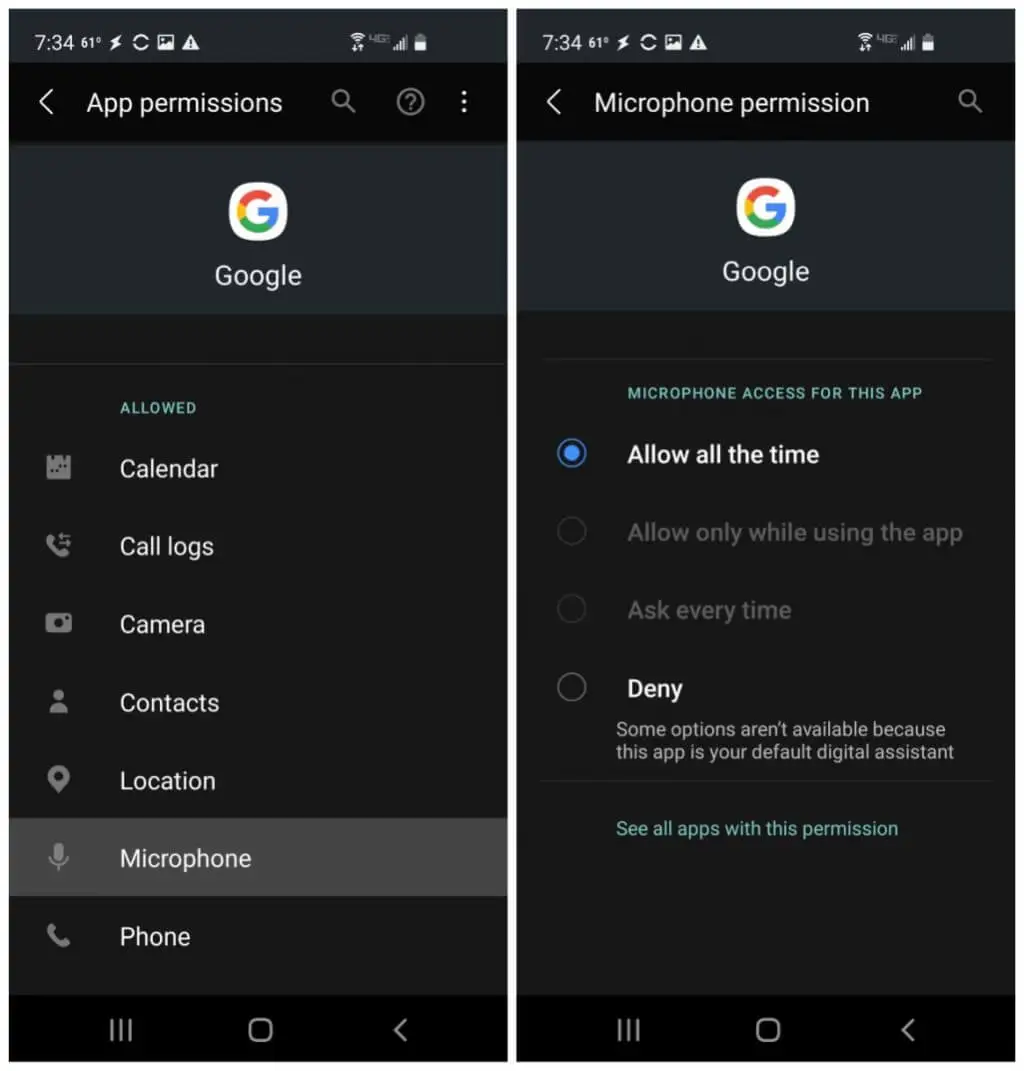
Limitar el acceso a ubicación, cámara y micrófono
Por otra parte, los usuarios tienen la opción de elegir entre las siguientes configuraciones de privacidad para la ubicación, cámara y micrófono:
- Todo el tiempo: Únicamente para la ubicación. La aplicación puede acceder al permiso en cualquier momento, incluso cuando no la estén utilizando.
- Permitir solo mientras se usa la aplicación: El acceso estará disponible únicamente mientras la aplicación esté en uso activo.
- Preguntar siempre: Cada vez que accedan a la aplicación, se les solicitará permiso para utilizar la función hasta que finalicen su sesión.
- No permitir: La aplicación no puede acceder al permiso en absoluto, incluso durante su uso activo.

Cómo desactivar la salida de voz del Asistente de Google
Si desactivan la salida de voz, el Asistente de Google les mostrará las respuestas en el teléfono, pero no las pronunciará en voz alta. Si deseas realizar este cambio, sigan estos pasos. En la mayoría de los dispositivos compatibles con el Asistente, deberán decir “Hey Google, abre la configuración del Asistente”.
- En la configuración, busca la opción “Voz del Asistente”.
- Dentro de “Voz del Asistente”, elige “Salida de voz” y selecciona el dispositivo, ya sea el teléfono o la tablet.
- Activa la opción “Solo con manos libres”.